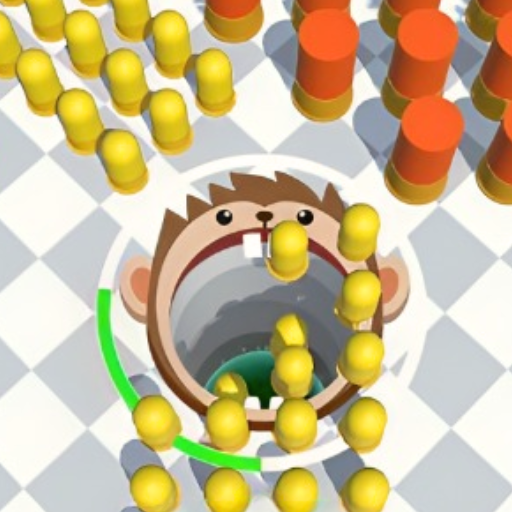DirectX 11とDirectx 12の選択をナビゲートする * ReadyまたはNot *などの最新のゲームでは、技術に精通していない場合は困難です。 DirectX 12はより良いパフォーマンスを約束するかもしれませんが、DirectX 11はより安定性を提供します。それで、あなたはどちらを選ぶべきですか?
DirectX 11およびDirectx 12は説明しました
簡単に言えば、DirectX 11とDirectX 12の両方がコンピューターとゲームの間の翻訳者として機能し、GPUがビジュアルとシーンをレンダリングするのを支援します。 DirectX 11は年をとっていますが、開発者は使用しやすくなりますが、CPUおよびGPUリソースを完全に活用することはなく、テーブルにある程度のパフォーマンスを残す可能性があります。その広範な使用は、実装の容易さと速度に起因します。
逆に、DirectX 12はより新しく、システムのリソースを利用することに熟達しています。開発者に最適化オプションを提供し、パフォーマンスの調整を可能にします。ただし、これらの利点を完全に活用するには、開発者からのより多くの努力が必要になり、より複雑になります。
準備ができているかどうかにかかわらず、DirectX 11またはDirectX 12を使用する必要がありますか?
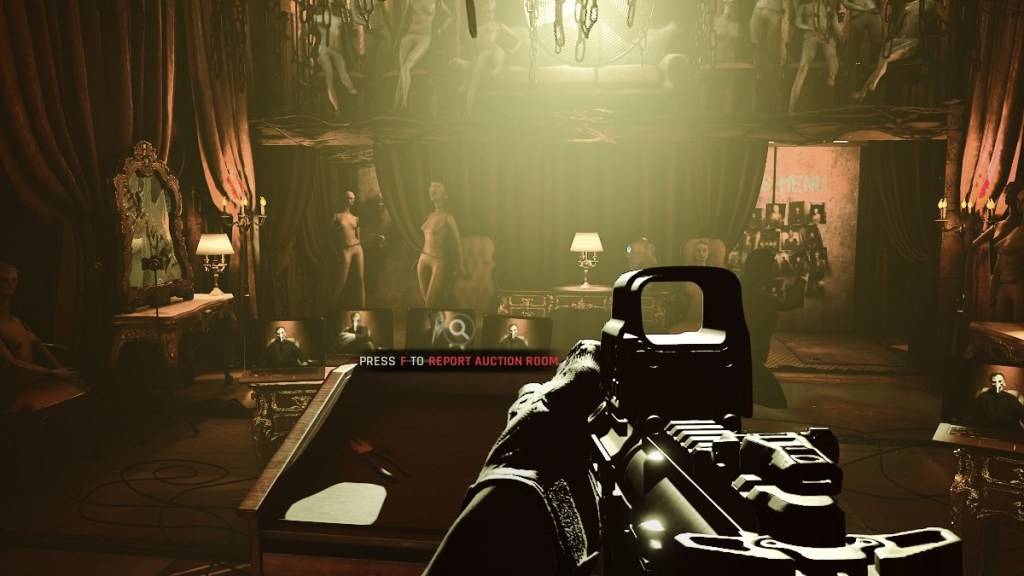 逃亡者経由のスクリーンショット
逃亡者経由のスクリーンショット
あなたの選択はあなたのシステムに依存します。 DirectX 12 Wellをサポートするグラフィックカードを備えた最新のハイエンドセットアップがある場合、Directx 12を選択することは有益です。 GPUとCPUのリソースを効率的に使用し、さまざまなCPUコアにワークロードを配布し、パフォーマンスを向上させ、ゲームプレイを滑らかにし、潜在的に強化されたグラフィックスです。これは、ゲーム内の死亡が少ないことを意味する可能性があります(または、少なくとも、それが希望です!)。
ただし、DirectX 12は古いシステムに理想的ではなく、パフォーマンスを低下させることさえできます。そのような場合、DirectX 11に固執するのは、古いハードウェアの安定性を高めるため、賢明です。 DirectX 12はパフォーマンスを向上させることができますが、古いPCでうまく再生されない場合があります。
要約すると、最新のシステムの場合、DirectX 12は、その効率的なリソース利用と潜在的なパフォーマンスの向上により、より良い選択です。古いシステムの場合、DirectX 11はより安定した信頼性の高いオプションのままです。
関連:リストされているかどうかにかかわらず、すべてのソフト目標
レンダリングモードを準備するかどうかを設定する方法
Steamで *準備ができているかどうかを起動すると、レンダリングモード(DX11またはDX12)を選択するように求められます。希望するモードを選択するだけで、新しいPCのDX12、古いPCのDX11を選択します。
プロンプトが表示されない場合、修正する方法は次のとおりです。
- Steamライブラリでは、 * ready *を右クリックしているかどうか *を選択し、プロパティを選択します。
- 新しいウィンドウで、[一般的なタブに移動し、[起動]オプションのドロップダウンメニューをクリックします。
- ドロップダウンメニューから目的のレンダリングモードを選択します。
そして、それがあなたが *準備ができているかどうか *のためにDX11とDX12の間で決定する方法です。
準備が整っているかどうかはPCで利用できます。